Tasker车机版下载 v6.2.12 安卓版
软件介绍
Tasker车机版是一款专为Android操作系统设计的强大自动化应用软件,允许用户根据预设的触发器执行一系列定制的任务,从而实现设备的自动化控制,其核心理念是让用户能够深度定制自己的移动设备,使其根据特定情境、事件或用户行为做出相应的响应,适用范围很广,实用功能为你提供最完整的效果,按需添加。
Tasker车机版运行过程很稳定,基本不用担心充电提示音对安卓手机的影响,随时都可以尝试,清除、查询、随机化、分段、连接等丰富部分,很多实用功能等着你使用。
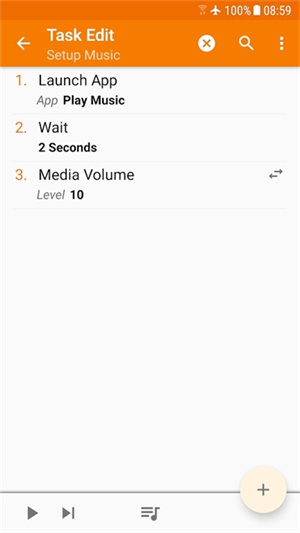
软件特色
1.触发器:程式、时间、日期、位置、硬体/软体状态、事件、捷径方式、小工具、计时器
2.操作:超过175个内建操作,以及各种可兼容的设定小工具
3.任务:循环、变量、条件
4.全面的自动化,从设置到短信。ADC2获奖程序!
5.触发器:程序、时间、日期、位置、硬件/软件状态、事件、快捷方式、小工具、计时器
6.操作:超过200个内建操作
7.任务:循环、变量、条件
软件功能
1、连上特定的 Wifi 立即打开「自动同步」,断开 Wifi 关闭;
2、每天定时自动从 Pixiv 和 Bing 等网站获取壁纸然后自动更换;
3、静音模式如果有超过三次同一来电自动关闭静音模式,然后向对方发送一条说明短信;
4、到达指定地点发送指定短信给某个联系人(比如到了咖啡店自动发短信给朋友说自己已经到了);
5、利用彩云分钟级天气预报制作下雨预警(在下雨前 20 分钟自动发送通知/微信/短信提醒);
6、运行小说软件时自动调暗亮度和开启护眼模式,关闭自动旋转;
7、收到短信后自动复制验证码,将验证码自动转发到微信或者另一台手机;
8、每天早上起床时自动播放喜欢的播客作为闹钟,同时音量会逐渐变大,再也不怕闹钟「毁歌」。
打开阅读软件自动打开护眼模式并降低亮度操作指南
首先明确一下操作思路,触发条件是「打开了<阅读>这个应用程序」,执行的任务是「打开护眼模式并且降低亮度」。
一般我们会先配置任务,再创建触发条件并将两者串联,因为添加触发条件后必须关联任务或新建任务,不然会自动删除。大家可以按照自己的习惯来。
来看具体操作:
主界面切换到“任务”栏,点击右下角“添加”键(加号),输入任务名称,点击右边确认“”键(对勾)。这时我们已经成功创建一个任务了,只不过是空的,接下来我们要在其中添加操作。
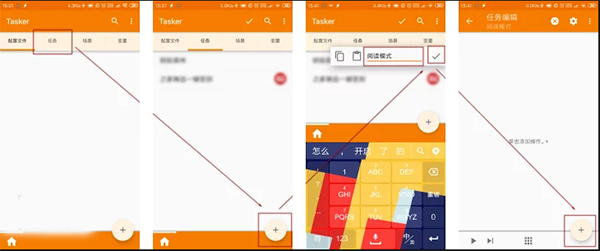
点击右下角加号,选择操作类别“显示→夜间模式”,将说模式调整为“开”,点击左上角返回,或点击导航键、手势返回,在Tasker中返回既是保存。同样的操作,找到“显示→显示亮度”,将级别调整为在夜间比较舒适的亮度,返回保存。
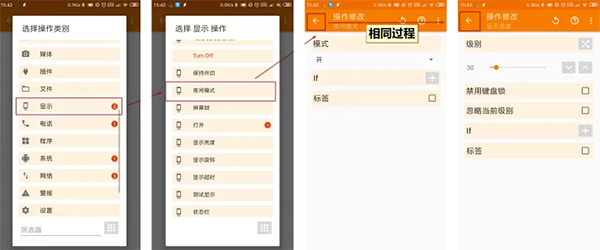
至此我们的任务已经创建完成了,点击左下角的“play”键可以运行,预览一下是否成功,中途步骤如果出错可长按操作拖动调整位置,拖到加号处的垃圾桶可删除。
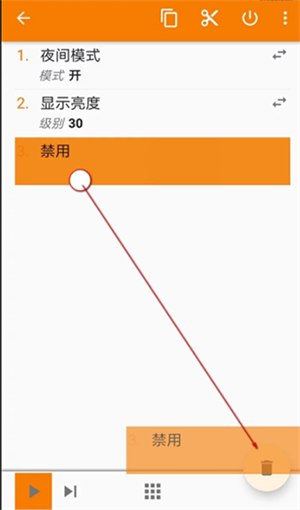
接下来就该设置触发条件也就是配置文件,并与任务关联。
主界面回到“配置文件”栏,点击右下角加号,选择类型为“应用程序”,这时我们会看到大部分非系统程序了,下面的按钮全部不用管,找到常用的阅读软件,点击一下,返回即可。回到上一级后会自动弹出选择菜单,可以选择之前配置的也可以选择新建,这里我们选择刚创建的“阅读模式”,点击右上角对勾保存或返回桌面。
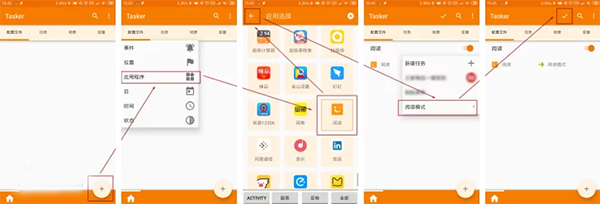
这样我们就算是做好一个完整的Tasker配置文件了,小编刚上手的时候也觉得入门比想象中简单。虽然只是冰山一角的一角,但我们也算是入门了,之后便可以通过不断探索和学习,按需做出自己的配置。
软件内容
1、任务
在配置文件的右侧,根据其激活状态,还有一个或两个要执行的任务。
点击任务即可编辑
长按可以打开管理选项
如果某个任务显示了绿色的右向箭头,则意味着这是一个进入任务,会在该配置文件被激活的时候执行。
如果某个任务显示了红色的左向箭头,则意味着这是一个退出任务,会在该配置文件变为非激活状态的时候执行。
例外:包含事件上下文条件,或重复的,或非连续时间上下文条件的配置文件会显示两个绿色箭头,这意味着所有任务都会立刻执行,因为配置文件的激活和非激活状态是瞬发的。
2、标题栏
这里显示了配置文件的名称(如果没有名称则显示描述),以及右侧代表该配置文件目前是否被启用的对勾。
点击名称即可展开/合拢配置文件。在展开后,还会显示相应的上下文和任务(具体介绍见下文)。
长按配置文件名称可以打开配置文件选项
点击对号图标即可切换将该配置文件启用或禁用。
点击并拖拽 标题栏右侧区域即可进行拖拽移动。要注意,启用图标也可用于拖拽移动。
重要:对勾并不意味着该配置文件是 激活的(相应任务会被执行),这个图标只意味着该配置文件如果条件满足,则 可以变为激活状态。
3、上下文
在配置文件的左侧还会显示一个图标,并且该配置文件中的每个上下文条件还会对应显示一行文字。上下文条件意味着该配置文件什么时候会被激活。
点击上下文条件即可编辑
长按可以看到管理选项,例如编辑或添加新上下文条件
要配置点击和长按上下文条件后所执行的操作,可以在 菜单 / 首选项 / 界面下设置。
术语解读
1、“配置文件”(Profiles):
- “配置文件”(Profiles)是Tasker里的核心
- 配置文件由”背景”(Contexts)和与其对应的”任务”(Tasks)组成
- 当”背景”(Contexts)的条件全都符合时,则自动执行对应的”任务”(Tasks)
2、“背景”(Contexts):
- “背景”(Contexts)是”任务”(Tasks)执行的前提,只有但”背景”(Contexts)满足时,对应的”任务”(Tasks)才会执行
3、“任务”(Tasks)
- “任务”(Tasks)由”操作”(Actions)构成,”操作”(Actions)是Tasker里的最小动作,一个或多个”操作”(Actions)构成了一个”任务”(Tasks)
4、“操作”(Actions)
- “操作”(Actions)是Tasker里的最小动作,一个或多个”操作”(Actions)构成了一个”任务”(Tasks)
5、“插件”(Widget)
- Tasker提供了桌面插件,以便直接调用指定”任务”(Tasker)而无需满足特定的”背景”(Contexts)
Tasker车机版常见问题
为什么Android不允许我卸载Tasker?
可能是因为您使用的操作需要Tasker的设备管理员功能(例如 Display / System Lock )。
您可以通过转到 Android设置/位置 & 禁用它。安全/设备管理。
为什么在时间和GPS位置中我的配置没有显示GPS?
为了节省电量,Tasker仅在需要时才激活检测。 因此,除非“时间”为 积极的。
请参阅用户指南的电源使用情况部分更多细节。
为什么不能为应用程序选择Tasker?
这被认为太危险了。错误很容易导致无法 进入Tasker,因此无法纠正错误。
为什么我的Wifi Near状态需要这么长时间才能退出?
Wifi Near需要经过两个检查周期,而在访问Wifi Near之前看不到访问点配置退出。这是为了避免激活和停用,如果AP暂时不可见。
另请注意,设备开启或关闭的检查时间不同,默认情况下关闭期比打开期长得多。请参阅菜单/首选项/监视器/显示开/关时间。
-
小米汽车APP

对车感兴趣的用户们,可以试试哪些APP在小米汽车上使用,今天小编我特意准备了很多好用的车机版APP,里面包括车机版地图、车机版播放器、车机版音乐软件,各式各样好用的小米汽车APP,可以为你带来丰富的汽车使用体验,感兴趣的用户快来下载看看吧。


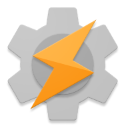
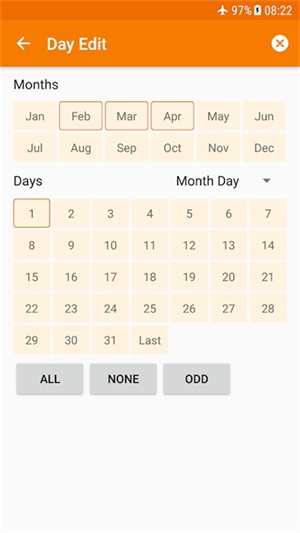
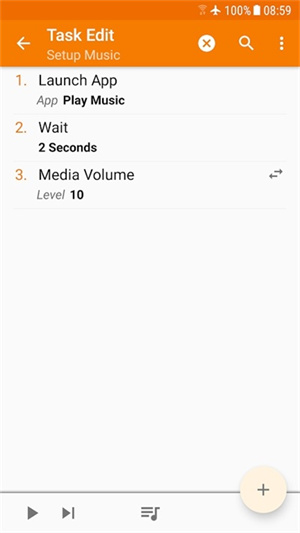
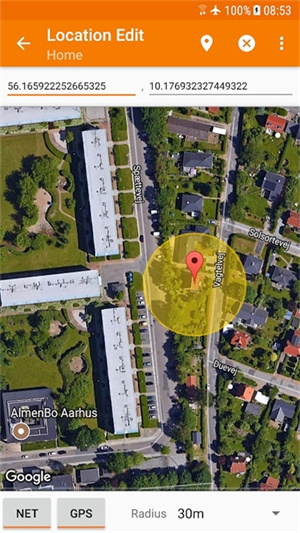
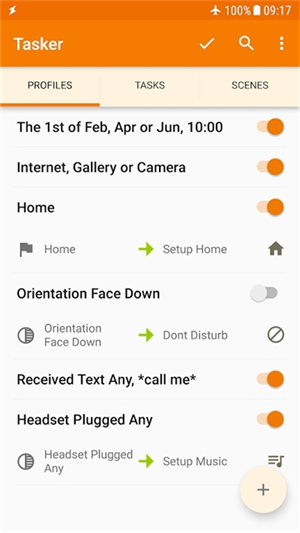
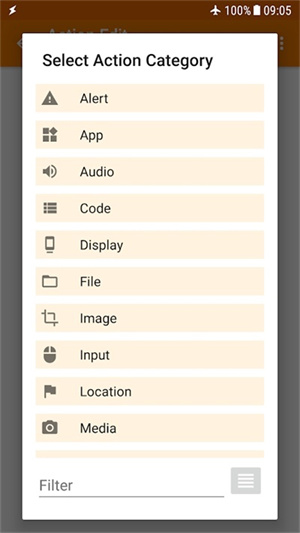


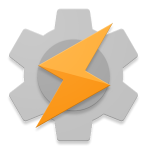



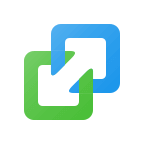




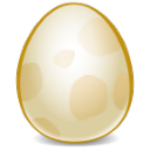
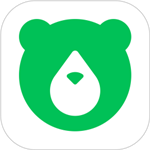
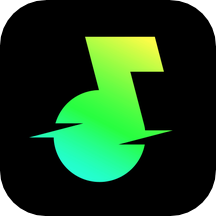
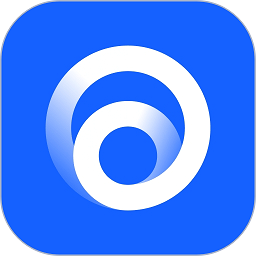



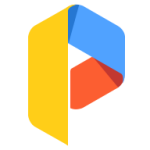
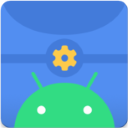

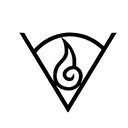

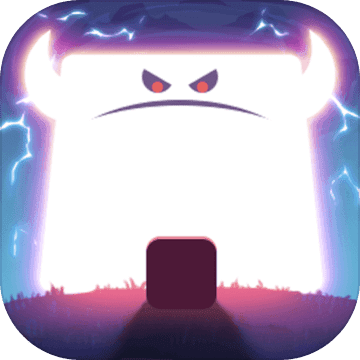
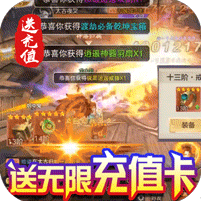















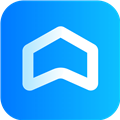
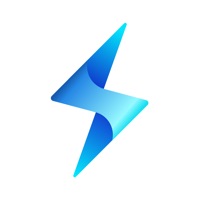
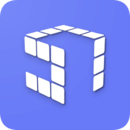



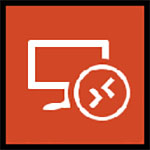
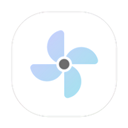



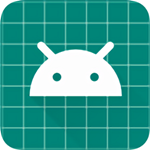
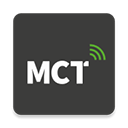
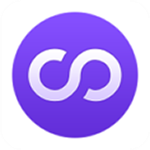
 浙公网安备 33038202002266号
浙公网安备 33038202002266号